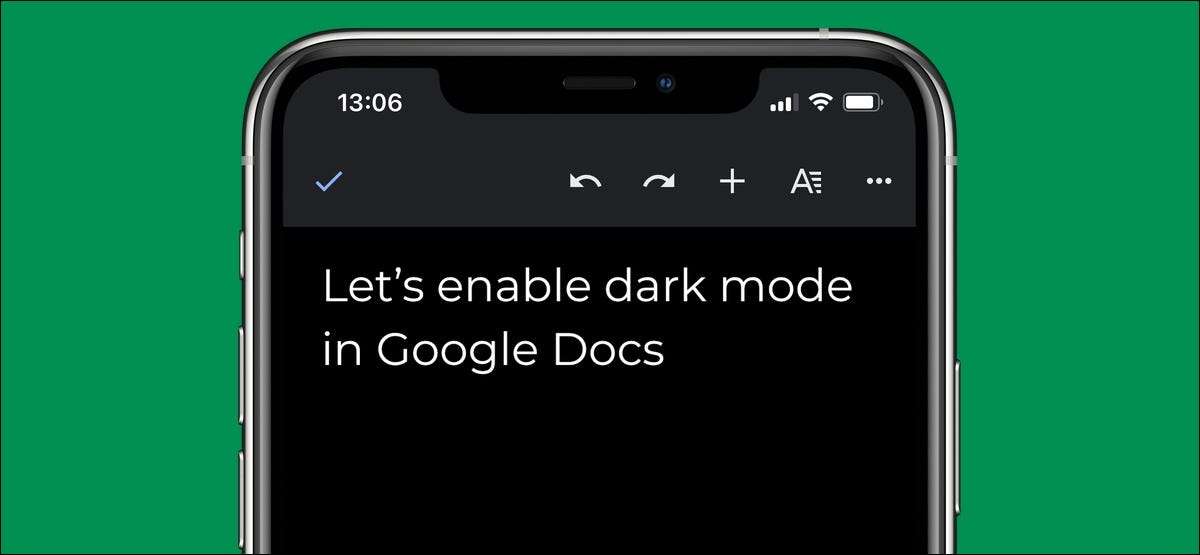
Google Docs standardmäßig auf ein leichte Thema in den meisten Fällen, aber es gibt einen einfachen Weg, den dunklen Modus auf Android, iPhone, iPad und sogar in Google Chrome zu aktivieren, während Sie auf Ihrem Computer schreiben. Wir zeigen Ihnen, wie.
Während wir uns darauf konzentrieren werden Google Dokumente , Sie sollten wissen, dass die Schritte für Google-Blätter und Google-Folien genau gleich sind.
VERBUNDEN: Der Anfängerführer für Google Docs
Aktivieren Sie den dunklen Modus in Google Docs auf Google Chrome
Google Chrome auf dem Desktop ( Windows , Mac , und Linux ) Hier können Sie den dunklen Modus in Google-Dokumenten aktivieren (jedoch daran denken, dass diese Methode den dunklen Modus auf allen Websites zwingt). Befolgen Sie diese Schritte, aber eignen Sie sich, dass es zum Zeitpunkt des Schreibens hinter einem verborgen ist Chromflagge .
Warnung: Diese Funktion ist für alle aus einem bestimmten Grund nicht verfügbar. Flaggen funktionieren möglicherweise nicht ordnungsgemäß und können die Leistung Ihres Browsers negativ beeinflussen. Aktivieren Sie Flags auf eigene Gefahr.
VERBUNDEN: So aktivieren Sie Google Chrome-Flags, um Beta-Funktionen zu testen
Geben Sie in der Adressleiste an der Spitze Ihres Google Chrome-Browsers ein
Chrome: // Flaggen
.
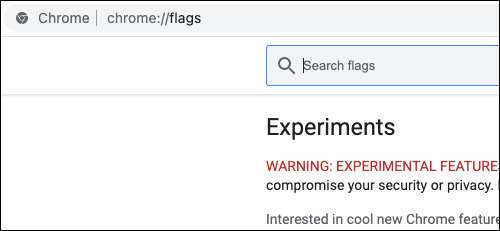
Verwenden Sie das Suchfeld oben, um nach "Dark Mode" nach "Force Dark" suchen.
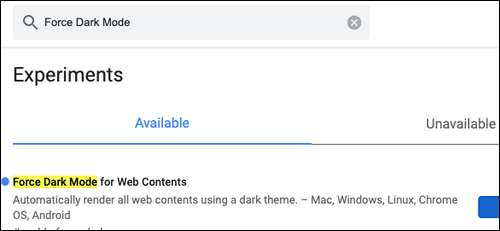
Klicken Sie auf das Dropdown-Menü neben dem dunklen Modus für den Webinhalt und wählen Sie "Aktiviert".

Chrome zeigt Ihnen eine Aufforderung, in der Sie aufgefordert werden, den Browser aufzurufen, um diese Änderungen anzuwenden. Stellen Sie sicher, dass Sie keine nicht gespeicherten Arbeit im Browser haben, und klicken Sie dann auf "Relaunch".
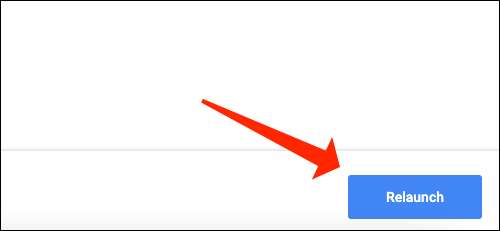
Öffne das Google Docs-Website. Und Sie werden sehen, dass die Seitenfarbe jetzt schwarz ist und dass die Schriftfarbe jetzt weiß ist.
Aktivieren Sie den dunklen Modus auf Google-Dokumenten für Android oder iPhone
Die Google-Dokument-App auf Android und iPhone Hier können Sie schnell zwischen leichten und dunklen Themen wechseln. Wenn Sie aktiviert sind Systemweit dunkler Modus auf Android oder iPhone , Google Docs ist standardmäßig aktiviert. Wenn Sie jedoch nur einen dunklen Modus auf Google-Dokumenten wünschen, müssen Sie dies tun, was Sie tun müssen.
Öffnen Sie Google-Dokumente und tippen Sie in der oberen linken Ecke auf das dreizeilige Menüsymbol.
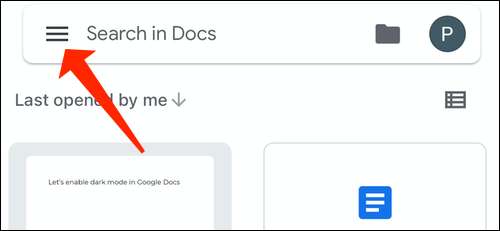
Wählen Sie "Einstellungen".
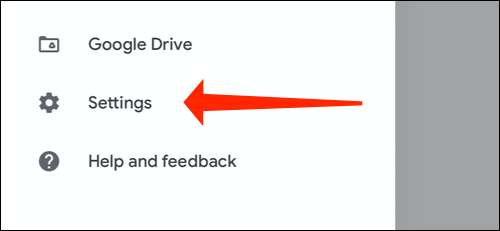
Wählen Sie nun die Option "Theme", mit der Sie den dunklen Modus auswählen können. Diese Option wird auf Android als "Design auswählen" bezeichnet.
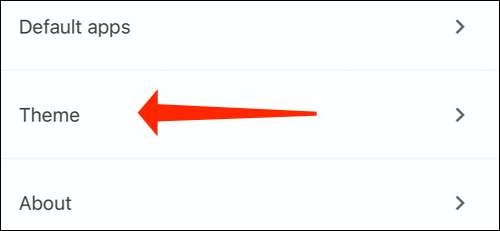
Wählen Sie "Dunkel".
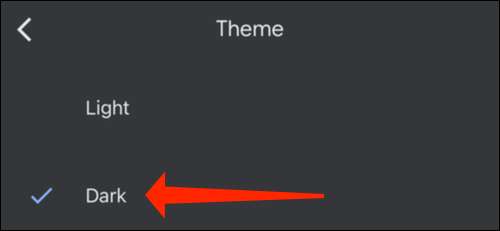
Alle Dokumente in Google Docs eröffnen jetzt im dunklen Modus. Sie können jedoch Dokumente im leichten Thema anzeigen, wenn Sie möchten. Öffnen Sie dazu ein beliebiges Dokument in Google Docs und tippen Sie in der oberen rechten Ecke auf das Drei-Punkt-Menü-Symbol.

Auf "Ansicht im Lichtthema" umschalten.
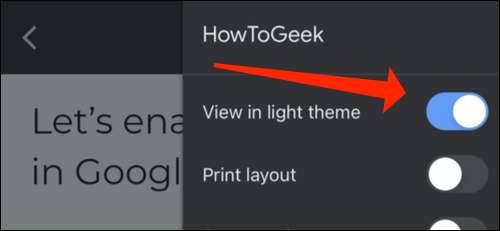
Dadurch werden alle Dokumente in Google Docs in das leichte Thema wechselt, während die App immer noch im dunklen Modus behält.
Nun, da Sie mit Google Docs mit der Verwendung von Google Docs begonnen haben, sollten Sie herausfinden, wie Sie sehen können Kürzliche Änderungen zu deinen Dokumenten. Während Sie dabei sind, sollten Sie auch überprüfen, wie Sie verwenden Sprachtyping. auf Google-Dokumenten.
VERBUNDEN: So sehen Sie die letzten Änderungen an Ihren Google-Dokumenten, Blättern oder der Foliendatei







